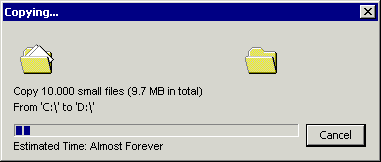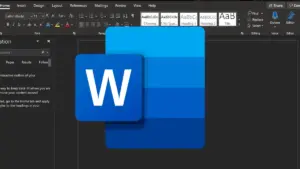La tecnología biométrica está cada vez más integrada en los móviles, y no solo para desbloquear la pantalla y permitir el acceso: actualmente podemos identificarnos en una app o página web utilizando la huella dactilar, el reconocimiento de rostro o el escaneado de iris. Incluso podemos acceder con el teléfono a documentos gubernamentales, como el carnet de conducir. O el DNI, que un móvil Android puede leer los datos del carné de identidad y servir como método de autenticación seguro.
El DNI permite la identificación de la persona con solo enseñarlo, pero también alberga un certificado de autenticación electrónico que resulta accesible mediante el chip integrado en la tarjeta. Además, los DNI electrónicos más recientes incluyen un chip NFC con los datos que puede ser leído por un móvil Android. Y es justo lo que vamos a enseñarte: cómo leer esos datos y todo lo que puedes hacer con ellos.
El móvil también es un lector de DNIs
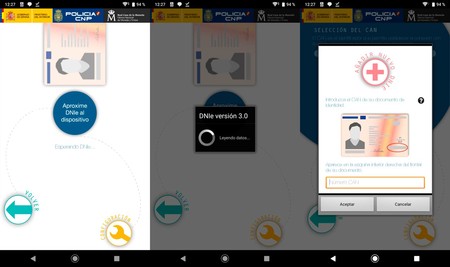
En el camino multidisciplinar que ha llevado al smartphone a convertirse en una herramienta tecnológica suiza, con el móvil podemos hacer casi cualquier cosa, también leer la información digital que alberga un DNI electrónico. Es sumamente sencillo de hacer ya que solo hacen falta las aplicaciones desarrolladas para dicha tarea; además de un elemento imprescindible: debes disponer del carnet de identidad más reciente, el modelo que incluye chip NFC, el denominado ‘DNI 3.0‘.
En el chip NFC del DNI electrónico se almacena diversa información personal que resulta accesible al acercar el teléfono al carnet de identidad. Nombre completo, lugar de nacimiento, dirección, fotografía y hasta la firma digitalizada. Ahora bien, leer los datos no es tan sencillo como acercar el móvil al DNI ya que el proceso es un poco más engorroso: de esta manera se evita que cualquiera pueda leer los datos de un DNI durante un descuido del dueño del carnet.
- Descarga la aplicación ‘Ejemplo DNIe Lectura Datos‘. Es una app segura y está desarrollada por el Estado.
- Abre la aplicación y pulsa en ‘Leer datos’, abajo a la derecha.
- Aprieta en el ‘+’, donde pone ‘Añadir nuevo DNIe’.
- Introduce el número ICAN. Es el número que aparece en la esquina inferior derecha del carnet de identidad.
- Activa el NFC de tu teléfono móvil y acércalo al DNI. Localiza la zona exacta para establecer contacto y también para la transmisión de datos: normalmente hacen falta varios intentos para leer la información.
- La aplicación leerá los datos y los mostrará en pantalla. Adicionalmente, puedes elegir qué datos mostrar desde las opciones de configuración (si quieres leer el campo de foto, el de la firma…).
Los datos leídos aparecerán en la pantalla del móvil a modo de consulta y quedarán guardados para que accedas a ellos directamente desde la app, sin tener que leer el carnet de nuevo. Ahora bien, esto es solo a modo informativo, la lectura por NFC no arroja datos que no se vean a simple vista en el carnet de identidad físico (tampoco pueden compartirse dichos datos). Entonces, ¿qué se puede hacer con el DNI electrónico y un móvil Android? Algo muy útil: podemos identificarnos en los servicios de la administración.
Cómo usar el DNI y un Android para la identificación
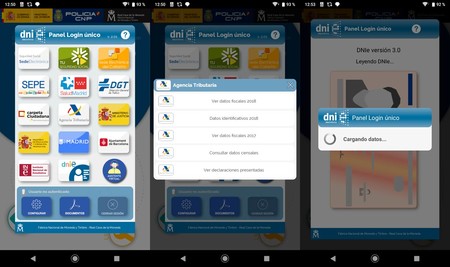
Con la llegada del primer modelo de DNI electrónico pudimos acceder a la declaración de la Renta, pago de impuestos y consulta de información personal sin necesidad de instalar certificados y directamente desde el ordenador: bastaba con tener conectado un lector de tarjetas electrónicas e insertar el DNI en dicho lector. Esto cambia con el DNIe 3.0 ya que no hace falta utilizar un lector de tarjetas: basta con usar el NFC y un móvil Android.
La administración ha creado una app para que podamos identificarnos en las webs con el carnet de identidad y un móvil Android con NFC. Para ello hace falta una aplicación oficial: ‘Panel acceso a la Administración, login único DNIe‘. Gracias a ella resulta posible acceder de forma segura a la Agencia Tributaria, la DGT, la Seguridad Social y multitud de organismos oficiales más.
Usar la aplicación no entraña demasiado misterio, pero sí que es algo liosa dada su anticuada interfaz. Se usa así:
- Abre la app y elige el servicio de la administración al que desees conectarte.
- Selecciona en el menú para qué usarás la identificación.
- Turno de la identificación: aprieta en ‘Añadir nuevo DNIe’ y realiza los pasos que dimos para leer los datos del carnet (introducción del número ICAN, activación del NFC y lectura de la tarjeta).
- El panel de activación cargará el certificado digital a través de la conexión y pedirá el PIN de acceso. Es el número personal que te entregaron en la comisaría al renovar el DNI.
- Una vez te identifiques accederás al servicio de la administración para realizar las consultes que consideres necesarias.
Estos son los pasos para identificarte y acceder a los servicios de la administración desde el smartphone, pero quizá prefieras utilizar un ordenador para esas tareas. Pues bien, no te hace falta un lector de tarjetas electrónicas ya que puedes conectar el móvil al PC y usar el NFC del teléfono para autenticarte mediante el DNIe. Para ello hace falta una tercera app: ‘Lector de DNIe para PC, usando el movil‘.
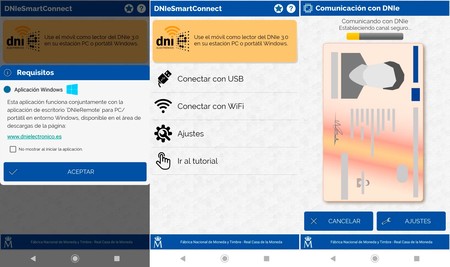
Esta aplicación puede utilizarse con el móvil conectado al PC por USB o mediante WiFi. El proceso para la identificación es el siguiente:
- Una vez instalada la app en el móvil debes descargar el software para ordenador. Solo es válido para Windows.
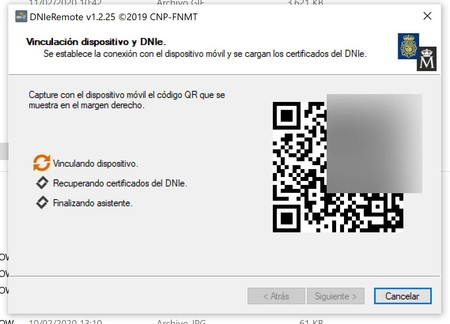
- Una vez instalado DNI Remote en el PC conecta el móvil mediante USB o por WiFi. En el segundo caso solo tendrás que elegir la opción desde el instalador y escanear el QR usando la cámara del teléfono. Ambos dispositivos deben estar en la misma red WiFi.
- Una vez establecida la sincronización DNI Remote descargará el certificado digital del carnet físico al ordenador y lo instalará para que puedas identificarte en las webs usando el navegador de escritorio: solo necesitas seguir el proceso de introducción del número ICAN y contacto con el DNI utilizando el NFC del móvil.